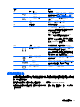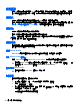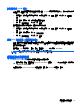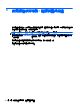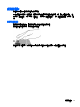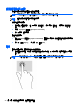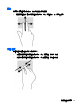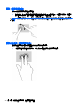User Guide-Windows 8
●
延伸: 檢視同時延伸到電腦和外接式裝置的螢幕影像。
●
僅限次要螢幕: 僅在外接式裝置上檢視螢幕影像。
每當您按下 f4,顯示狀態就會隨之變更。
附註: 尤其在選擇「延伸」選項時,請調整外接式裝置的螢幕解析度。從「開始」畫面輸入
「控」,然後從應用程式清單中選取「控制台」。選取「外觀及個人化」。在「顯示」下選取「調
整螢幕解析度」以獲得最佳結果。
連接 HDMI 裝置
若要在高畫質電視或顯示器上觀看電腦螢幕影像,請依照下列指示連接高畫質裝置。
若要將 HDMI 裝置連接至電腦,您需要 HDMI 纜線(另行購買)。
若要將高畫質電視或顯示器連接到您的電腦:
1. 將 HDMI 纜線的一端連接到電腦上的 HDMI 埠。
2. 將纜線的另一端連接到高畫質電視或顯示器。
3. 按下 f4 即可在 4 種顯示狀態之間切換電腦螢幕影像:
●
僅限 PC 螢幕: 僅在電腦上檢視螢幕影像。
● 重複: 在電腦和外接式裝置上同時檢視螢幕影像。
●
延伸: 檢視同時延伸到電腦和外接式裝置的螢幕影像。
●
僅限次要螢幕: 僅在外接式裝置上檢視螢幕影像。
每當您按下 f4,顯示狀態就會隨之變更。
附註: 尤其在選擇「延伸」選項時,請調整外接式裝置的螢幕解析度。從「開始」畫面輸入
「控」,然後從應用程式清單中選取「控制台」。選取「外觀及個人化」。在「顯示」下選取「調
整螢幕解析度」以獲得最佳結果。
24
第 4 章 享受娛樂功能